Home *APIs y Otros* Artículo
Cómo configurar tu servidor SMTP
Publicado el 2023-04-03 Actualizado el 2023-04-03I. OBTENER LAS CREDENCIALES PARA EL SERVIDOR SMTP
Para obtener las credenciales debes crearte una Cuenta Aquí:
Coloca un correo corporativo (no puede ser un correo personal).
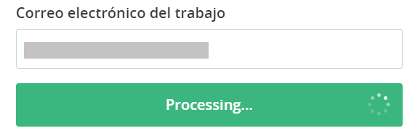
Nombre y contraseña:
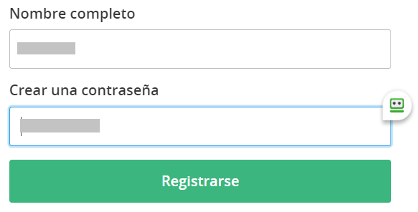
Confirma el correo:
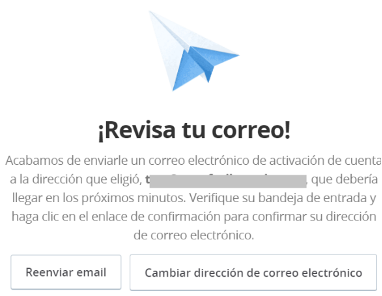
Una vez confirmado el correo, vas directamente a la página para continuar con la configuración de la cuenta, que consta de cuatro pasos.
Agregar un remitente verificado: Es el remitente verificado con el que te gustaría enviar correos electrónicos.
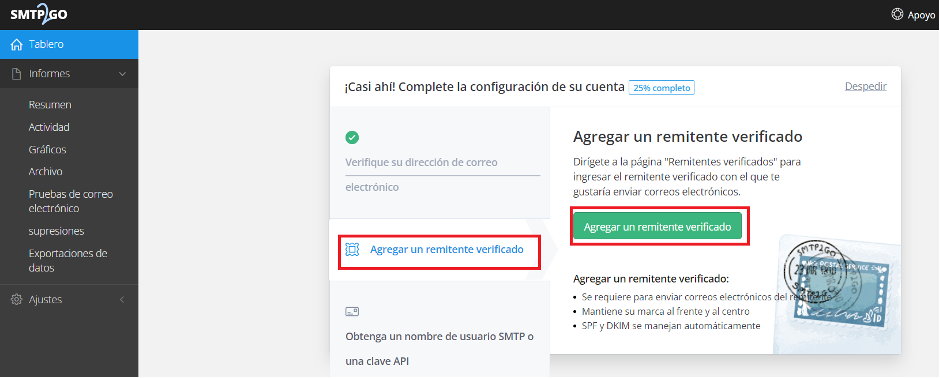
Al dar clic en el botón “Agregar un remitente verificado”, se ofrecen dos opciones:
Dominio del remitente: Envíe correos electrónicos desde cualquier dirección de correo electrónico en su dominio. Recomendamos elegir esta opción ya que dará mejores resultados de entrega. Solo tendrá que editar la configuración de DNS de su dominio.
Si estás interesado en enviar emails desde cualquier dirección de correo electrónico en su dominio, nos puedes contactar mediante un ticket. Al hacerlo, escoge la categoría "Solicitar característica". “Lo hacemos por ti”
Correo electrónico de un solo remitente: Enviar correos electrónicos desde una dirección de correo electrónico individual. Deberá verificar el correo electrónico haciendo clic en un enlace de confirmación de correo electrónico. Solo recomendamos esta opción si no puede editar su DNS.
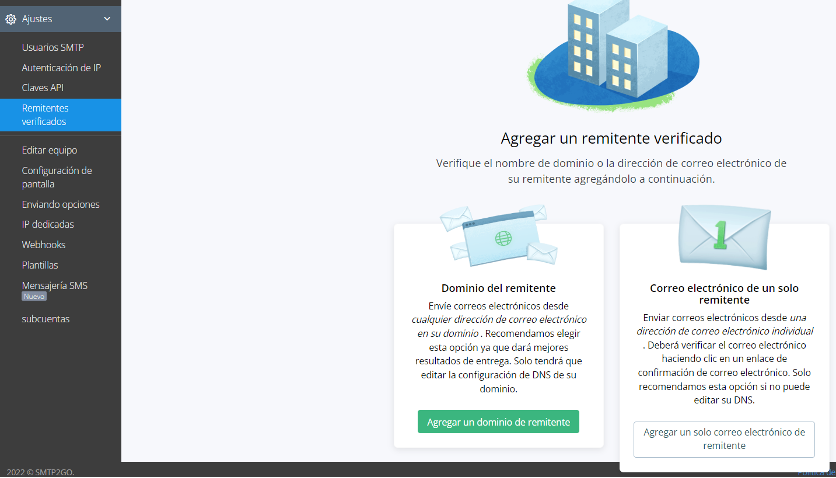
En este manual agregaremos un remitente verificado, mediante el envío de correos de un solo remitente.
Nota: Se puede poner el mismo con el que se registró:
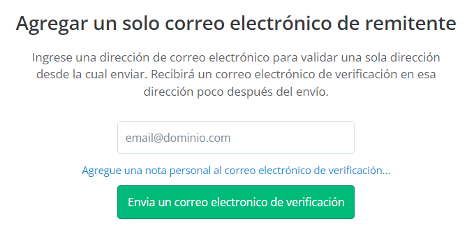
Luego de dar clic en el botón “Envía un correo electrónico de verificación”. Aparecerá la siguiente pantalla:
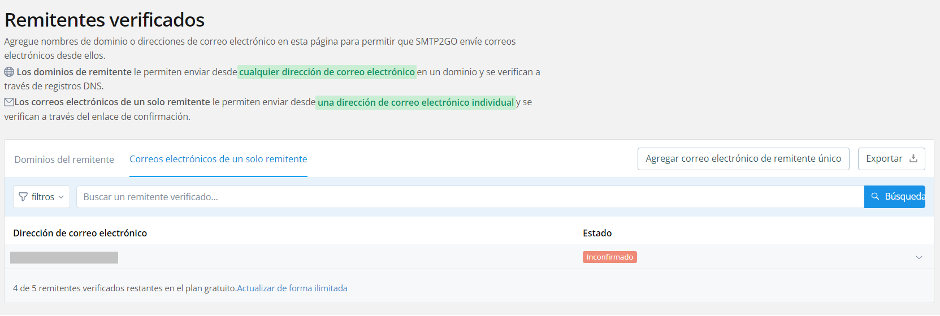
Debe revisar el correo para la verificación. Deberá aparecer el mensaje siguiente:
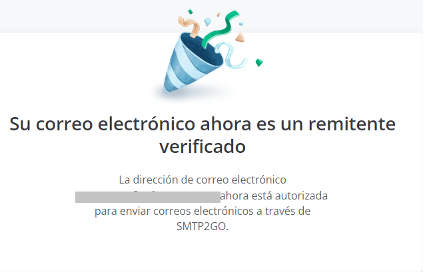
Actualizada la página, comprobará la verificación de su correo:
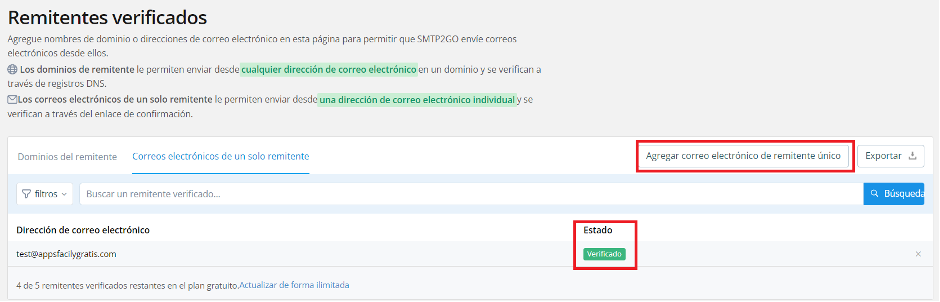
Luego, en el menú izquierdo, dar clic en “Usuarios SMTP”. Clic en continuar:
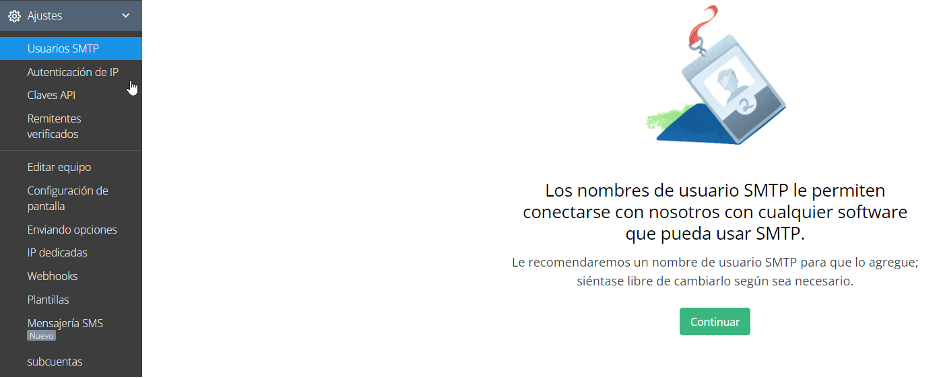
Dar clic en “Añadir usuarios SMTP”:
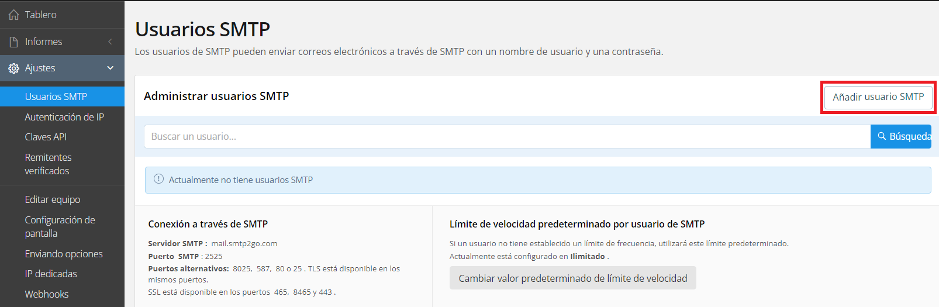
Aparecerá una ventana para agregar usuarios SMTP. Puede Crear usuarios por app para una mejor personalización:

Nombre de usuario: Se recomienda que sea el nombre de la app.
Clave: Te ponen una por defecto, puedes cambiarla.
Descripción: (Opcional)
Límite de tarifa: Se recomienda ilimitado. Marcar el checkbox “Uso por defecto”

Dar clic en el botón “Agregar usuario SMTP”.
Se mostrarán los datos que necesitas para configurar el SMTP en el panel editor de aplicaciones:
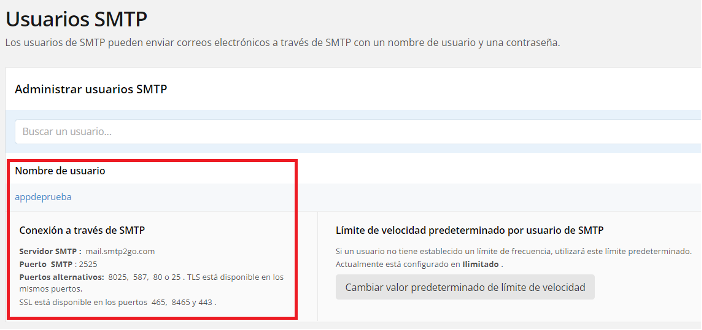
II. CONFIGURAR EN EL PANEL EDITOR EL SERVIDOR SMTP
Un servidor SMTP es básicamente un servidor de correo, recibe solicitudes y envía correos electrónicos al destinatario correcto.
Nota: Si eres usuario Marca Blanca o, no eres usuario marca blanca, pero quieres configurar un SMTP personalizado a tu app. Necesitarás un servidor SMTP.
Para usuario marca blanca:
Accedes a Marca Blanca/Configuración.
Luego marcar el checkbox “Activar Marca Blanca”.
Ir a la sección “Nombre de remitente/Correo electrónico y SMTP personalizado”:
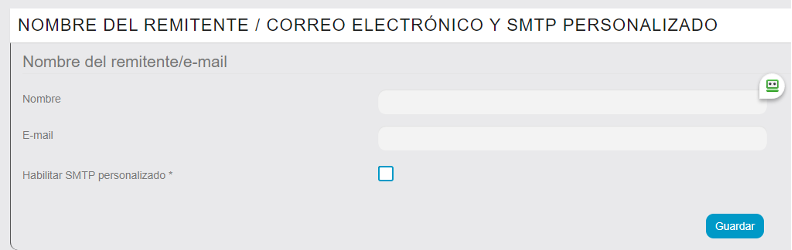
Marca la casilla "Habilitar SMTP personalizado":
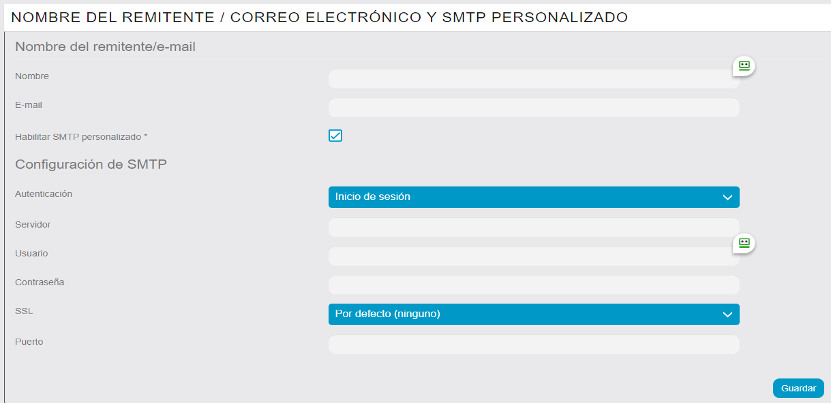
Los campos a llenar son los mismos que obtuviste con tu proveedor de dominios SMTP.
Nombre del remitente: Nombre del remitente (Nombre de su empresa marca blanca).
E-mail: El correo del remitente.
Autenticación, puede ser: Inicio de sesión
Servidor: Especificar el servidor.
Usuario: Especificar el usuario.
Contraseña: Especificar la contraseña.
SSL: Especificar la de tu proveedor de dominios SMTP.
Nota: SSL, se trata de un protocolo que protege la comunicación a través de Internet, con fines de proteger sus datos. Esta es la mejor manera de usar una conexión SMTP más segura.
El protocolo TLS se trata de una versión actualizada y más segura de SSL. Cifra los correos para proteger su privacidad y entregarlos de manera segura. Con él se evita el acceso no autorizado al correo cuando pasa por las conexiones a Internet.
Puerto: Especificar el puerto.
Nota: Esta configuración va a permitir que los correos y notificaciones salgan con la configuración personalizada de su marca blanca.
Si no eres usuario marca blanca, pero quieres configurar un SMTP personalizado a tu app
Debes ir al editor de aplicaciones. En el menú izquierdo seleccionar Configuración/Domain & E-mails.
Debes seleccionar el checkbox “Habilitar SMTP personalizado”: Para habilitar la configuración para el SMTP personalizado de acuerdo a sus intereses. De esta forma los correos y notificaciones no saldrán con la configuración predeterminada de nuestro editor.
Los campos a llenar son los mismos que obtuviste con tu proveedor de dominios SMTP:
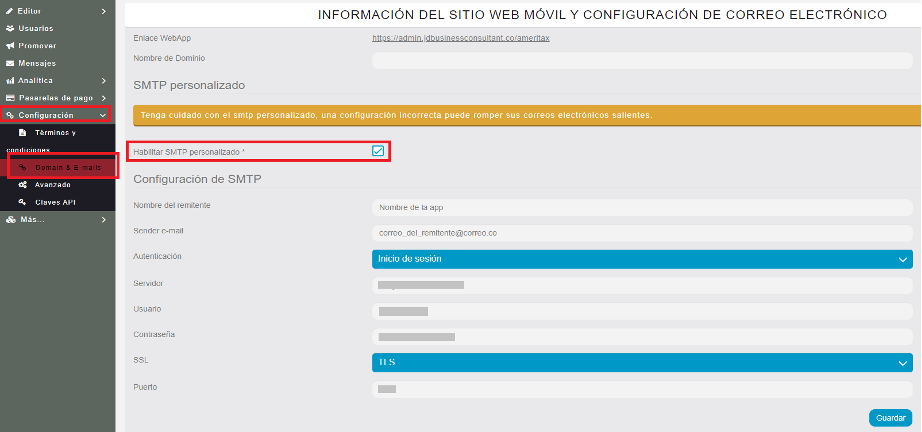
Aparecerá otros campos para la configuración del SMTP. Para configurar esta sección debes de tener con antelación estos datos.
Nombre del remitente: Se recomienda que sea el nombre de la app.
Nota: Esta configuración va a permitir que los correos y notificaciones salgan con la configuración personalizada.
¡Y listo! Eso es todo.
¿Ha sido útil este artículo?
[ 0 de 0 Encontrado útil ]

